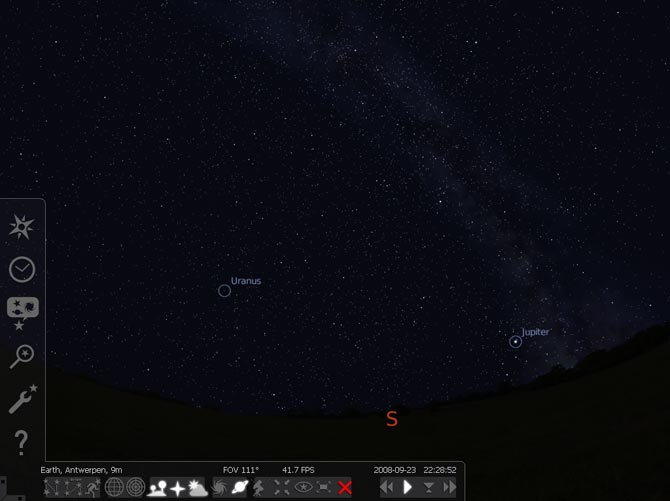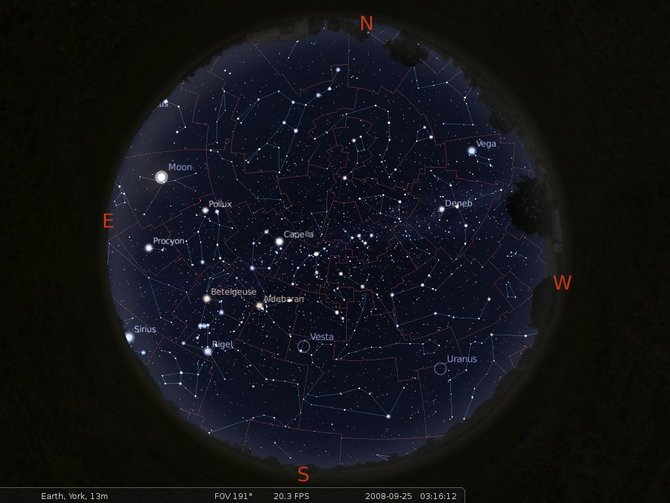Untuk mengambil screenshot atau tampilan layar
pada windows 7 caranya adalah sebagai berikut :
1. Tekan tombol Print Screen yang ada di keyBoard.
2. Buka aplikasi editing untuk gambar seperti photoshop atau mspaint bisa juga langsung buka Microsoft word.
 |
| 1 |
4. Untuk menyimpanya kamu dapat menyimpan seperti biasa atau dengan menekan kombinasi Ctrl+S lalu tentukan lokasi penyimpananya.
 |
| 2 |
 |
| 3 |